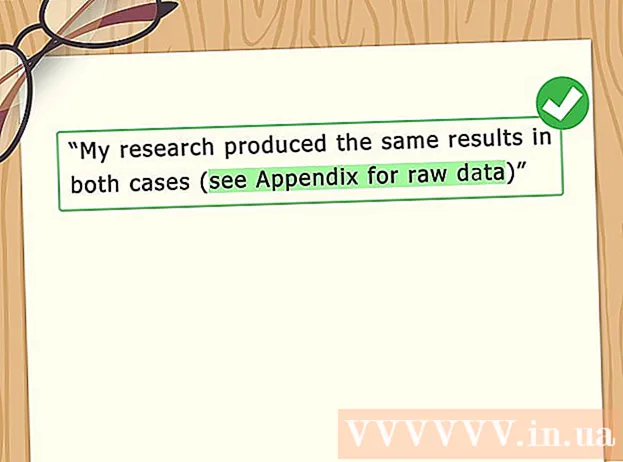ผู้เขียน:
Roger Morrison
วันที่สร้าง:
3 กันยายน 2021
วันที่อัปเดต:
21 มิถุนายน 2024

เนื้อหา
- ที่จะก้าว
- วิธีที่ 1 จาก 3: บนเดสก์ท็อป
- วิธีที่ 2 จาก 3: บน iPhone
- วิธีที่ 3 จาก 3: บน Android
- เคล็ดลับ
- คำเตือน
บทความวิกิฮาวนี้จะแนะนำวิธีดาวน์โหลดไฟล์จากอินเทอร์เน็ตลงในคอมพิวเตอร์หรืออุปกรณ์พกพา
ที่จะก้าว
วิธีที่ 1 จาก 3: บนเดสก์ท็อป
 คลิกที่แถบ URL นี่คือแถบทางด้านบนของหน้าต่างเบราว์เซอร์ที่มีที่อยู่เว็บ (เช่น https://www.wikihow.com/) เมื่อคุณคลิกที่แถบ URL เนื้อหาควรถูกไฮไลต์
คลิกที่แถบ URL นี่คือแถบทางด้านบนของหน้าต่างเบราว์เซอร์ที่มีที่อยู่เว็บ (เช่น https://www.wikihow.com/) เมื่อคุณคลิกที่แถบ URL เนื้อหาควรถูกไฮไลต์ 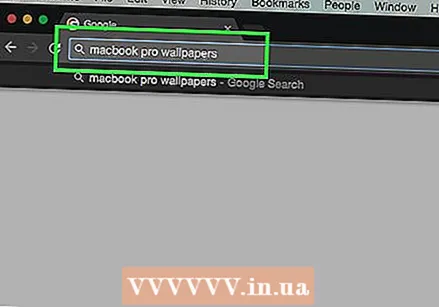 พิมพ์ชื่อรายการที่คุณต้องการดาวน์โหลด รายการของคุณอาจเป็นภาพถ่ายเอกสารหรือไฟล์การติดตั้งเพื่อติดตั้งโปรแกรม
พิมพ์ชื่อรายการที่คุณต้องการดาวน์โหลด รายการของคุณอาจเป็นภาพถ่ายเอกสารหรือไฟล์การติดตั้งเพื่อติดตั้งโปรแกรม  คลิกที่ ↵เข้า (Windows) หรือ ⏎กลับ (Mac) เพื่อค้นหารายการที่ระบุ
คลิกที่ ↵เข้า (Windows) หรือ ⏎กลับ (Mac) เพื่อค้นหารายการที่ระบุ  คลิกที่ผลการค้นหา เพื่อไปยังหน้าของรายการ
คลิกที่ผลการค้นหา เพื่อไปยังหน้าของรายการ - หากคุณกำลังมองหารูปถ่ายให้คลิกที่ลิงค์ก่อน รูปภาพ ใต้แถบค้นหาในหน้านี้
- อย่าดาวน์โหลดไฟล์จากไซต์ที่ไม่ถูกต้อง
 คลิกที่ลิงค์ดาวน์โหลด ไม่มีไอคอน "ดาวน์โหลด" แบบสากลดังนั้นให้มองหาปุ่มที่ระบุว่า "ดาวน์โหลด [ชื่อโปรแกรม]" หรือลิงก์ที่ระบุว่าเหมือนกัน ซึ่งจะแสดงหน้าต่างป๊อปอัป
คลิกที่ลิงค์ดาวน์โหลด ไม่มีไอคอน "ดาวน์โหลด" แบบสากลดังนั้นให้มองหาปุ่มที่ระบุว่า "ดาวน์โหลด [ชื่อโปรแกรม]" หรือลิงก์ที่ระบุว่าเหมือนกัน ซึ่งจะแสดงหน้าต่างป๊อปอัป - เมื่อดาวน์โหลดรูปภาพให้คลิกขวา (หรือคลิกสองนิ้วบน Mac) แล้วคลิก บันทึกภาพเป็น.
- เมื่อคุณดาวน์โหลดไฟล์การติดตั้งคุณจะเห็นชื่อและหมายเลขเวอร์ชันของไฟล์ที่เขียนอยู่บนปุ่ม ดาวน์โหลด.
 เลือกโฟลเดอร์ดาวน์โหลดตอนที่ขึ้น. เบราว์เซอร์บางตัวเช่น Internet Explorer จะขอให้คุณคลิกที่โฟลเดอร์ (เช่นเดสก์ท็อปของคุณ) เพื่อบันทึกไฟล์ของคุณ
เลือกโฟลเดอร์ดาวน์โหลดตอนที่ขึ้น. เบราว์เซอร์บางตัวเช่น Internet Explorer จะขอให้คุณคลิกที่โฟลเดอร์ (เช่นเดสก์ท็อปของคุณ) เพื่อบันทึกไฟล์ของคุณ - ตามค่าเริ่มต้น Chrome, Firefox และ Safari จะเริ่มดาวน์โหลดไฟล์ทันที
- ใน Safari คุณสามารถคลิกลูกศรลงที่มุมขวาบนของหน้าต่างเบราว์เซอร์เพื่อดูความคืบหน้าในการดาวน์โหลด
 เปิดไฟล์ที่ดาวน์โหลด คุณสามารถทำได้โดยคลิกชื่อไฟล์ในแถบที่ด้านล่างของหน้าต่างเบราว์เซอร์ (หรือลูกศรชี้ลงใน Safari) หรือไปที่ตำแหน่งดาวน์โหลดเริ่มต้นของคอมพิวเตอร์โดยปกติจะเรียกว่าโฟลเดอร์ "ดาวน์โหลด"
เปิดไฟล์ที่ดาวน์โหลด คุณสามารถทำได้โดยคลิกชื่อไฟล์ในแถบที่ด้านล่างของหน้าต่างเบราว์เซอร์ (หรือลูกศรชี้ลงใน Safari) หรือไปที่ตำแหน่งดาวน์โหลดเริ่มต้นของคอมพิวเตอร์โดยปกติจะเรียกว่าโฟลเดอร์ "ดาวน์โหลด" - คุณสามารถค้นหาโฟลเดอร์ "ดาวน์โหลด" โดยพิมพ์ "ดาวน์โหลด" ในเมนูเริ่ม (Windows) หรือ Spotlight (ไอคอนรูปแว่นขยายที่ด้านบนสุดของหน้าจอ Mac ของคุณ)
วิธีที่ 2 จาก 3: บน iPhone
 เปิดแอปเบราว์เซอร์ แอปเบราว์เซอร์เริ่มต้นสำหรับอุปกรณ์ iOS คือ Safari ซึ่งเป็นแอปสีขาวที่มีไอคอนเข็มทิศสีน้ำเงิน คุณไม่สามารถดาวน์โหลดไฟล์การตั้งค่าหรือไฟล์ข้อความไปยัง iPhone ของคุณ แต่คุณสามารถดาวน์โหลดรูปภาพได้
เปิดแอปเบราว์เซอร์ แอปเบราว์เซอร์เริ่มต้นสำหรับอุปกรณ์ iOS คือ Safari ซึ่งเป็นแอปสีขาวที่มีไอคอนเข็มทิศสีน้ำเงิน คุณไม่สามารถดาวน์โหลดไฟล์การตั้งค่าหรือไฟล์ข้อความไปยัง iPhone ของคุณ แต่คุณสามารถดาวน์โหลดรูปภาพได้ - คุณยังสามารถใช้ Google Chrome หรือ Firefox บน iPhone ของคุณได้ แต่ก่อนอื่นคุณต้องดาวน์โหลดจาก App Store
 ไปที่รูปภาพที่คุณต้องการบันทึก ในการดำเนินการนี้ให้แตะแถบที่ด้านบนสุดของหน้าจอจากนั้นป้อนชื่อรายการที่คุณต้องการดูแล้วแตะ ไป.
ไปที่รูปภาพที่คุณต้องการบันทึก ในการดำเนินการนี้ให้แตะแถบที่ด้านบนสุดของหน้าจอจากนั้นป้อนชื่อรายการที่คุณต้องการดูแล้วแตะ ไป.  แตะแท็บ รูปภาพ. ควรอยู่ใต้การค้นหาทางด้านบนของหน้าจอ
แตะแท็บ รูปภาพ. ควรอยู่ใต้การค้นหาทางด้านบนของหน้าจอ  แตะรูปภาพที่คุณต้องการบันทึก เพื่อเปิดรูปภาพ
แตะรูปภาพที่คุณต้องการบันทึก เพื่อเปิดรูปภาพ  แตะรูปภาพค้างไว้ หลังจากนั้นสักครู่เมนูจะปรากฏที่ด้านล่างของหน้าจอ
แตะรูปภาพค้างไว้ หลังจากนั้นสักครู่เมนูจะปรากฏที่ด้านล่างของหน้าจอ  แตะที่ บันทึกภาพ. ทางด้านบนของเมนู popup เพื่อดาวน์โหลดรูปลง iPhone
แตะที่ บันทึกภาพ. ทางด้านบนของเมนู popup เพื่อดาวน์โหลดรูปลง iPhone - คุณสามารถค้นหารูปภาพได้ในแอพรูปภาพของ iPhone ของคุณ
วิธีที่ 3 จาก 3: บน Android
 เปิดแอปเบราว์เซอร์ เบราว์เซอร์ Android เริ่มต้นจะมีลักษณะเป็นลูกโลกสีน้ำเงิน แต่คุณสามารถดาวน์โหลดเบราว์เซอร์เช่น Chrome หรือ Firefox จาก Google Play Store ได้หากต้องการ
เปิดแอปเบราว์เซอร์ เบราว์เซอร์ Android เริ่มต้นจะมีลักษณะเป็นลูกโลกสีน้ำเงิน แต่คุณสามารถดาวน์โหลดเบราว์เซอร์เช่น Chrome หรือ Firefox จาก Google Play Store ได้หากต้องการ  แตะแถบค้นหา ที่ด้านบนของหน้าหรือกลางหน้าแล้วแต่เบราว์เซอร์ของคุณ
แตะแถบค้นหา ที่ด้านบนของหน้าหรือกลางหน้าแล้วแต่เบราว์เซอร์ของคุณ - หากคุณไม่เห็นแถบที่นี่ใน Chrome ให้แตะก่อน ’⋮’ ที่มุมขวาบนของหน้าจอจากนั้นแตะ แท็บใหม่.
 ป้อนชื่อรายการที่คุณต้องการดาวน์โหลด ซึ่งอาจเป็นเอกสาร HTML หรือรูปภาพ
ป้อนชื่อรายการที่คุณต้องการดาวน์โหลด ซึ่งอาจเป็นเอกสาร HTML หรือรูปภาพ  แตะผลการค้นหา เพื่อไปยังหน้าของรายการนั้น
แตะผลการค้นหา เพื่อไปยังหน้าของรายการนั้น - เมื่อคุณค้นหารูปภาพให้มองหาแท็บที่ใดก็ได้ในหน้าผลการค้นหา รูปภาพ. หากคุณแตะมันจะแสดงเฉพาะภาพเท่านั้น
 แตะรายการที่คุณต้องการดาวน์โหลดค้างไว้ ควรแสดงปุ่มหลายปุ่มที่ด้านบนของหน้าจอ แต่ในบางกรณีเมนูป๊อปอัปจะปรากฏขึ้น
แตะรายการที่คุณต้องการดาวน์โหลดค้างไว้ ควรแสดงปุ่มหลายปุ่มที่ด้านบนของหน้าจอ แต่ในบางกรณีเมนูป๊อปอัปจะปรากฏขึ้น  แตะปุ่ม "ดาวน์โหลด" โดยทั่วไปจะเป็นลูกศรชี้ลง เพื่อดาวน์โหลดไฟล์ลงสตอเรจของ Android
แตะปุ่ม "ดาวน์โหลด" โดยทั่วไปจะเป็นลูกศรชี้ลง เพื่อดาวน์โหลดไฟล์ลงสตอเรจของ Android  ดูไฟล์ที่คุณดาวน์โหลด สำหรับไฟล์ที่ไม่ใช่รูปภาพคุณสามารถทำได้โดยเปิดแอพไฟล์บนอุปกรณ์ที่ไม่ใช่ Samsung หรือเปิดแอพ My Files บนอุปกรณ์ Samsung
ดูไฟล์ที่คุณดาวน์โหลด สำหรับไฟล์ที่ไม่ใช่รูปภาพคุณสามารถทำได้โดยเปิดแอพไฟล์บนอุปกรณ์ที่ไม่ใช่ Samsung หรือเปิดแอพ My Files บนอุปกรณ์ Samsung - คุณสามารถดูภาพที่บันทึกไว้ได้โดยเปิดแอปรูปภาพในโทรศัพท์
- โปรแกรมสำรวจไฟล์ของบุคคลที่สามเช่น Solid Explorer ยังช่วยให้คุณสามารถเรียกดูไฟล์ที่ดาวน์โหลดจาก Android ของคุณได้
เคล็ดลับ
- การดาวน์โหลดไฟล์บน iPhone หรือ Android นั้นแตกต่างจากการดาวน์โหลดแอพ iPhone หรือ Android
คำเตือน
- อุปกรณ์เคลื่อนที่ส่วนใหญ่ไม่เก็บไฟล์ข้อความหรือไฟล์การตั้งค่าไว้ในฮาร์ดไดรฟ์ ซึ่งหมายความว่าความสามารถในการดาวน์โหลดรายการบนอุปกรณ์เคลื่อนที่ของคุณมี จำกัด